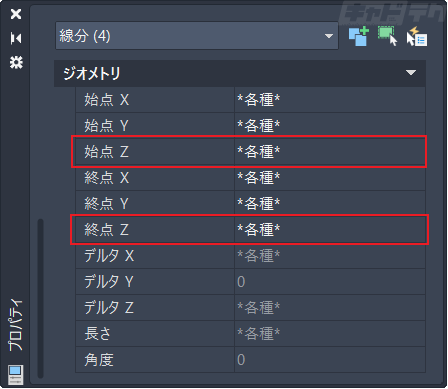Z軸方向に高さのついた線やブロックなどを検索する方法です。
[クイック選択]と[オブジェクト選択フィルタ]を使用する方法があります。
(例)下記からZ軸が[0]以外のオブジェクトを検出する
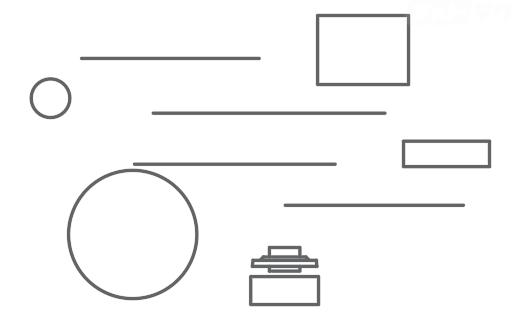
目次
クイック選択を使用する
線や円、ブロックなどオブジェクトタイプが複数ある場合は、タイプごとに検索する必要があります。
また、線分の場合は[始点][終点]のZ軸位置を別々に検索する必要があります。
(操作方法)
下記のいずれかの方法でコマンドを起動します
・[ホーム]タブ→[ユーティリティー]パネル→[クイック選択]

・プロパティパレット[クイック選択]ボタン
・コマンド:QSERECT
↓
[クイック選択]ダイアログ
↓
(例)Z軸が[0]以外の線分を検索
オブジェクトタイプ:線分
プロパティ:始点Z(終点Z)※それぞれ検索が必要
演算子:<>等しくない
値:0
※選択済みの状態から、続けて他のオブジェクトも追加選択していく場合は、[現在の選択セットに追加]にチェックを入れる
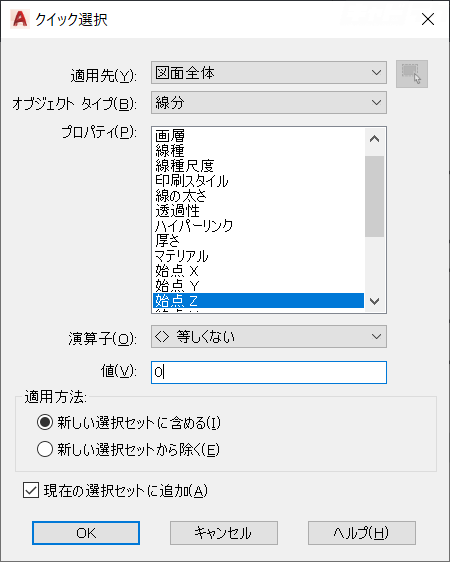
↓
OK
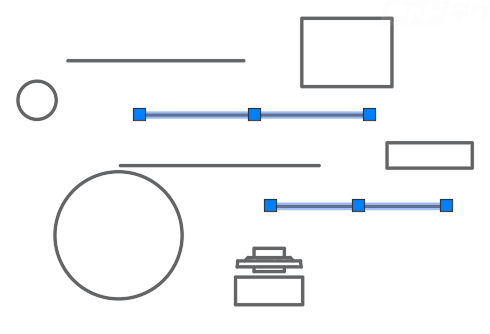
↓
他のオブジェクトタイプを対象にして繰り返す
オブジェクト選択フィルタを使用する
(操作方法)
コマンド:FIILTER
↓
[オブジェクト選択フィルタ]ダイアログ
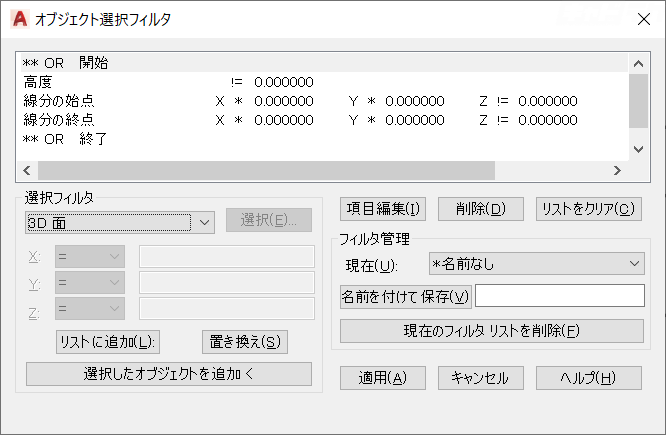
↓
[選択フィルタ]プルダウンリスト
[OR 開始]を選択→[リストに追加]
↓
[選択フィルタ]プルダウンリスト
[高度]を選択
演算子[!=] 値[0]→[リストに追加]
↓
[選択フィルタ]プルダウンリスト
[線分の始点]を選択
X:演算子[*] 値[0]
Y:演算子[*] 値[0]
Z:演算子[!=] 値[0]
→[リストに追加]
↓
[選択フィルタ]プルダウンリスト
[線分の終点]を選択
X:演算子[*] 値[0]
Y:演算子[*] 値[0]
Z:演算子[!=] 値[0]
→[リストに追加]
↓
[選択フィルタ]プルダウンリスト
[OR 終了]を選択→[リストに追加]
↓
適用
↓
モデル空間に戻る
↓
選択したいオブジェクトが含まれる範囲を窓選択
↓
条件に合ったオブジェクトが選択される
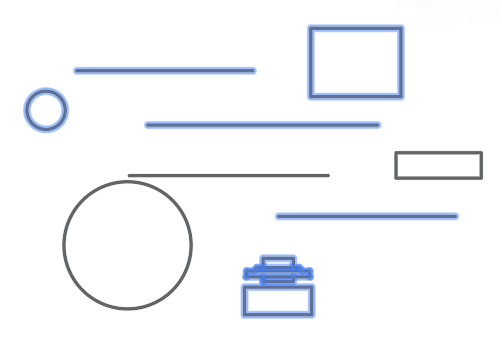
※すべてのZ値を[0]に変更する場合であれば、上記検索は使用せず[オブジェクトプロパティ管理]で値を上書き変更するのが効率的です。
(例)線分の場合:始点と終点のZ座標値を[0]に変更する